
Om du har använt Windows 8.1 eller åtminstone läst om det kan du ha stött på en funktion som heter Handsfree-läge . Som namnet antyder handlar det om att använda din Windows 8.1-enhet utan dina händer. Men hur fungerar det? Är det bra? Låt oss ta reda på den här guiden.
Vad är handsfree-läge i Windows 8.1?
Den här funktionen är utformad för surfplattor eller hybridapparater som har en pekskärm och en kamera. Handsfree-läget använder kameran på din Windows 8.1-enhet för att övervaka dina rörelser och utföra grundläggande navigering i Windows 8.1-appar som ger stöd för den här funktionen. Med handsfree-funktionen kan du navigera tillbaka och framåt i Windows 8.1-appar utan att röra skärmen på din enhet. Detta kan vara mycket användbart i flera scenarier.
Så här använder du handsfree-läge i Windows 8.1
När den här artikeln publicerades var Handsfree-läget endast tillgängligt i appen Food & Drink i Windows 8.1.
Starta appen och bläddra igenom tillgängliga recept. När du hittar ett textrecept som är intressant, öppna det. Receptet visas såväl som kontextmenyn längst ner. Om menyn inte visas ska du dra uppåt.

I kontextmenyn längst ner, klicka eller knacka på Handsfree-läge .

Om du inte har använt den här funktionen innan du blir frågad om Bing Food & Drink kan använda din webbkamera. Du måste klicka eller knacka Tillåt, annars fungerar handsfree-läget inte.

Därefter visas en handledning om hur Handsfree Mode fungerar. Ta en stund för att se den.
När du använder handsfree-läge på din enhet, tänk på det som en bok som öppnas någonstans i mitten.

För att flytta till nästa sida tar du din högra hand, ta tag i den aktuella sidan och flytta den till vänster. För att flytta till nästa sida måste du svepa din högra hand framför kameran, från höger till vänster.

För att flytta till föregående sida tar du vänster hand, ta tag i den aktuella sidan och flytta den till höger. Befogen att gå tillbaka innebär samma rörelse framför kameran.
För att bekräfta att du har det, flytta din högra hand från höger sida till vänster framför kameran, vilket visas av handledningen. Sedan öppnas receptet du valt.
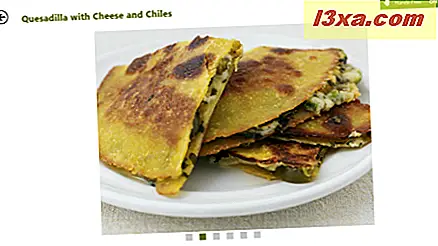
När du är redo att flytta till nästa sida, utför lämplig gest.
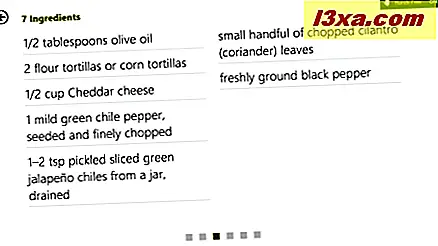
Som du kan se kan du enkelt navigera genom recept utan att få skärmen smutsig medan du lagar mat.
Så här aktiverar eller avaktiverar du handsfree-läge
Om du inte längre vill använda Handsfree-läge klickar du på eller trycker på knappen Handsfree ON på skärmens övre högra hörn.

För att slå på den igen klickar du på eller knackar på knappen Hands-free OFF .
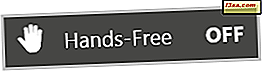
Ett annat sätt att stänga av det är att öppna receptet du vill se och se det utan att aktivera handsfree-läget .
Hur man aktiverar handsfree-handledningen
När du startar handsfree-läget för första gången visas en handledning om hur du använder den. När du använder den en andra gång, är handledningen inaktiverad eftersom Food & Drink- appen förutsätter att du vet hur du använder den.
Om du vill aktivera handledningen och se den igen kan du. Med appen Food & Drink öppnade, uppför charmarna. Gå till Inställningar och sedan till Alternativ .
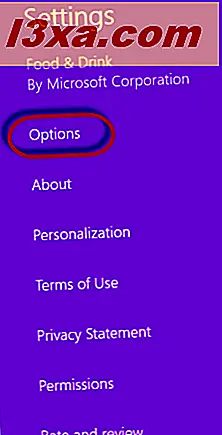
I alternativrutan letar du efter växeln som heter "Visa handsfree-handledning" . Ställ den på ON .
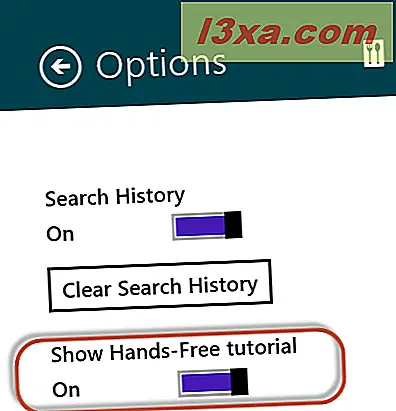
Handledningen visas nästa gång du använder handsfree-läget .
Begränsningarna av handsfree-läget
Denna funktion är ganska experimentell vid denna punkt och det fungerar inte så bra. Medan jag använt det har jag stött på följande begränsningar:
- Om du har en stationär dator fungerar den här funktionen inte ens om du har en webbkamera. På min dator har jag en Microsoft Lifecam och det spelar ingen roll. Handsfree-läge vägrar att sätta på.
- Medan gesterna för framflyttning i allmänhet fungerar bra blir sakerna komplicerade när du vill gå bakåt. Hands-Free Mode hade en mycket svår tid att registrera mina gester för att flytta tillbaka.
- Den här funktionen fungerar bara med appar som stöder det. Hittills har det implementerats av Microsoft endast i deras mat & dryck app. Jag har inte hört talas om utvecklare från tredje part som tillhandahåller appar som stöder den här funktionen.
Om du har hittat andra begränsningar när du arbetar med den här funktionen, tveka inte att dela dem med hjälp av formuläret nedan.
Slutsats
Som du kan se från den här guiden är handsfree-läget ett intressant experiment som för tillfället kan vara användbart när du lagar mat. Denna funktion kan dock användas för alla typer av appar med olika användningsscenarier. Jag hoppas att fler appar kommer att ge stöd åt det och att Microsoft kommer att lägga lite tid på att förbättra hur det fungerar.
Medan jag använde det kunde jag inte tänka på hur jag skulle älska att se nästa generation Surface-tabletter med Kinect-liknande teknik som kan användas på ett mer exakt sätt än handsfree-läget och för mycket mer än att bläddra tillbaka och framåt inuti appar. Vad tror du? Skulle det inte vara bra?



